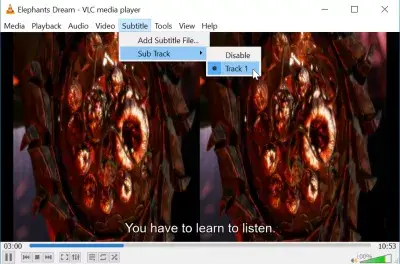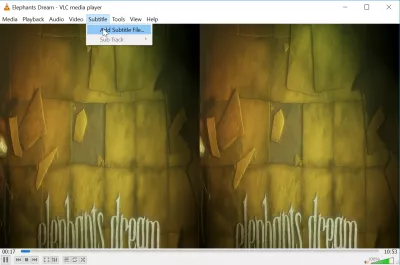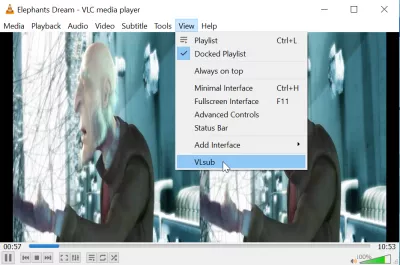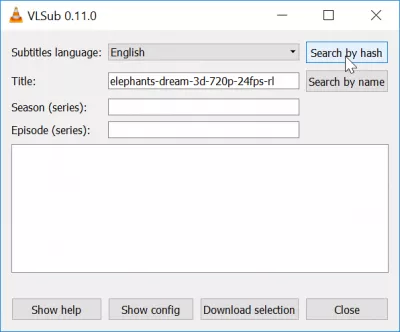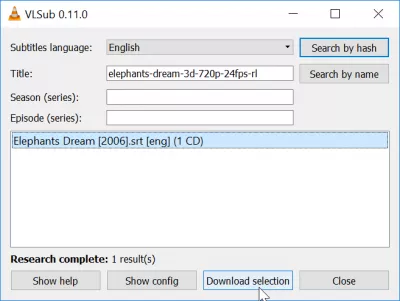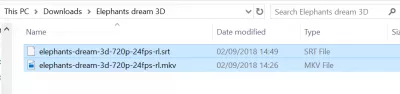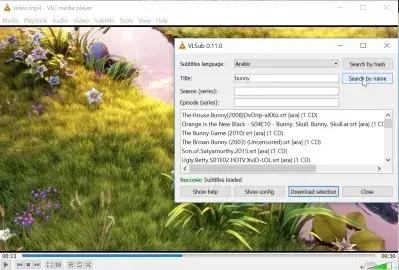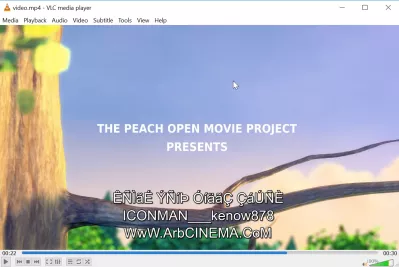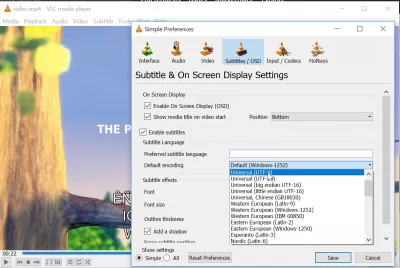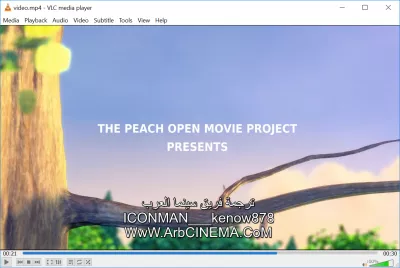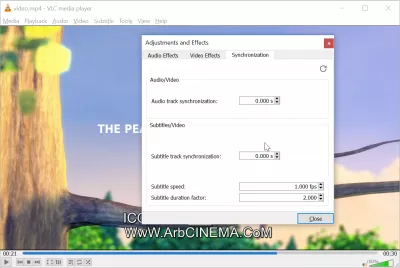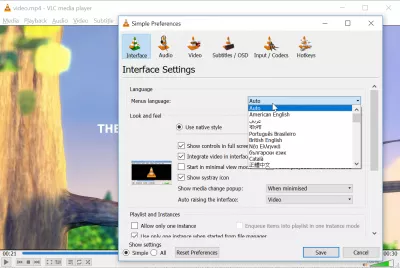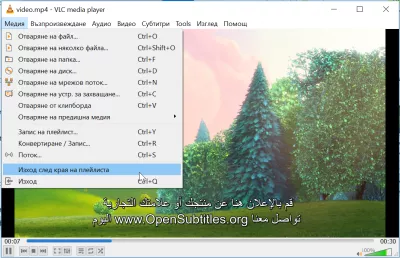Como baixar legendas no VLC
- Como baixar legendas de filmes em vlc
- Como baixar legendas para filmes
- Download de legendas da série de TV
- Como usar o vlsub
- Como sincronizar legendas no VLC
- Como alterar o idioma das legendas no media player vlc
- Como baixar legendas no VLC
- Legendas não aparecem corretamente no VLC
- Como sincronizar legendas no VLC
- Como mudar a linguagem no player VLC
- Perguntas Frequentes
Como baixar legendas de filmes em vlc
Desde algumas versões do VLC, existe agora uma opção embutida que irá procurar por legendas do arquivo de mídia atual on-line, fazer o download do arquivo selecionado e reproduzi-lo com o filme, com apenas alguns cliques.
Isto é conseguido pela extensão VLC VLsub, que anteriormente era um plugin externo, mas agora está diretamente integrada no VLC media player.
Como baixar legendas para filmes
Começando com um filme sendo reproduzido no VLC player, para o qual não há legendas disponíveis, de acordo com o subtítulo de menu vazio. Para adicionar uma legenda ao filme, uma solução seria procurá-lo na internet, baixá-lo e adicioná-lo ao arquivo atualmente sendo reproduzido.
VLC site oficialUma solução agora muito mais fácil, é abrir o menu View> VLsub, que permitirá legendas de download automático VLC da Internet, desde que uma conexão de internet funcionando corretamente esteja disponível.
Download de legendas da série de TV
Lá, selecione o idioma desejado, que deve ser definido por padrão para o idioma da instalação do VLC, e insira o título em qualquer caso, mas também a estação e o episódio, se você estiver procurando por legendas da série de TV.
Isto é como alterar o idioma das legendas no VLC, alterando as opções neste menu.
Como usar o vlsub
Uma vez que as opções tenham sido selecionadas, faça uma pesquisa por hash ou por nome, deixe o VLC procurar por legendas e veja os resultados aparecendo! Selecione o que você está interessado, provavelmente aquele com um nome o mais próximo possível do seu arquivo para evitar problemas de sincronização de legendas, e clique em Baixar seleção.
Verifique no filme atualmente sendo reproduzido se a sincronização está correta. Se não for o caso, ou se as legendas estiverem completamente erradas, tente baixar outro arquivo.
VLC player downloadTodas as legendas baixadas estarão disponíveis no menu Subtitle> Sub Track da interface VLC.
Se estiver planejando mover o arquivo de filme, certifique-se de que o arquivo de legenda seja movido ao mesmo tempo, ou o VLC não conseguirá encontrá-lo se não estiver armazenado no mesmo diretório com o mesmo nome.
Como sincronizar legendas no VLC
Se você precisa sincronizar legendas, porque elas começaram cedo demais, ou muito tarde, ou em algum momento do filme ficou dessincronizado, é muito fácil sincronizar legendas no VLC. Durante a reprodução de um filme com legendas, pressione a tecla do teclado H para aumentar o atraso da legenda em 50 ms ou pressione a tecla G para diminuir o atraso da legenda em 50 ms.
Como alterar o idioma das legendas no media player vlc
Torne -se um Excel Pro: participe do nosso curso!
Eleve suas habilidades de iniciantes a heróis com nosso curso básico do Excel 365, projetado para torná -lo proficiente em apenas algumas sessões.
Inscreva -se aqui
Com esse truque, você pode, por exemplo, escolher o download de legendas em inglês, encontrar legendas em russo do VLC, encontrar legendas em árabe para filmes, fazer um download de legendas em francês, ver filmes com legendas em portugues, fazer download de legendas em espanhol, encontrar legendas em hindi legendas, adicionar legendas coreanas no VLC, baixar legendas em chinês VLC, baixar legendas suecas para filmes, colocar legendas em hebraico VLC, adicionar legendas VLC, e muito mais idiomas!
Leia mais em obter VLC para baixar legendassite oficial do opensubtitles
Como baixar legendas no VLC
Para baixar legendas no VLC, comece a reproduzir um arquivo e vá para a exibição de menu> VLSub.
Lá, insira informações sobre o filme sendo reproduzido, selecione o idioma e procure por legendas on-line. Basta clicar no botão para baixá-los.
Legendas não aparecem corretamente no VLC
Se caracteres estranhos e símbolos estão aparecendo em vez do texto normal, é porque a codificação do arquivo não está correta.
Vá para ferramentas de menu> Preferências> Legendas / OSD, e mude a codificação padrão para a que se aplica ao seu idioma, o que pode exigir várias tentativas até encontrar a correta para o arquivo de legenda baixado.
Se a codificação do idioma local não funcionar, tente a codificação universal, como UTF-8 e UTF-16.
Depois de alterar a codificação, tente desativar e ativar novamente a legenda usando a tecla do teclado V ou indo até a legenda de menu> sub track ou tente reiniciar o VLC.
Como sincronizar legendas no VLC
Enquanto um filme é aberto com legendas, vá para ferramentas de menu> sincronização de faixas. Lá, é possível ajustar a exibição de legendas com a opção de sincronização de faixa de legenda, empurrando para cima irá atrasar, e para baixo irá reduzir o atraso. As teclas de atalho do teclado H para o atraso da legenda e G para o atraso da legenda também podem ser usadas enquanto o filme estiver sendo reproduzido.
Como mudar a linguagem no player VLC
Para alterar o idioma da interface do VLC player, simplesmente vá até o menu tools> preferences> interface> menus, ou use o atalho de teclado CTRL + P, selecione o idioma desejado para aplicar na interface do VLC e toque em salvar.
Perguntas Frequentes
- Qual é o processo para encontrar e baixar automaticamente as legendas para vídeos usando o VLC Media Player para aprimorar a experiência de visualização do conteúdo não nativo de idiomas?
- O VLC Media Player oferece um recurso integrado para baixar legendas através da extensão do VLSUB. Ao acessar esse recurso no menu Exibir enquanto reproduz um vídeo, os usuários podem pesquisar e baixar legendas correspondentes de bancos de dados on -line, sincronizando -os com o vídeo para obter uma experiência de visualização aprimorada.

Yoann Bierling é um profissional de publicação e consultoria digital da web, causando um impacto global por meio de conhecimentos e inovação em tecnologias. Apaixonado por capacitar indivíduos e organizações a prosperar na era digital, ele é levado a fornecer resultados excepcionais e impulsionar o crescimento através da criação educacional de conteúdo.
Torne -se um Excel Pro: participe do nosso curso!
Eleve suas habilidades de iniciantes a heróis com nosso curso básico do Excel 365, projetado para torná -lo proficiente em apenas algumas sessões.
Inscreva -se aqui